
合并 PowerPoint |使用 Java Cloud SDK 合并 PPT PPTX
在本文中,我们将详细讨论如何将多个 PowerPoint 合并到一个演示文稿文件中。 PowerPoint 用于企业文化中的信息展示和简报,商务人士和学生也使用它们来准备幻灯片放映。流行的另一个方面是创建教程、数字作品集、基本动画或照片幻灯片创建。但是,当团队在分布式环境中工作时,我们可能会有合并 PowerPoint 演示文稿的需求。因此,本文阐明了使用 Java Cloud SDK 将多个 PowerPoint 组合成一个演示文稿的细节。
合并 PowerPoint API
为了以编程方式创建、编辑和导出 PPT 或 PPTX 为 PDF、JPEG、PNG 或 GIF等格式,我们开发了名为Aspose.Slides Cloud的低代码API。其基于 REST 的架构使您能够在任何平台上调用 API 例程。现在为了实现在Java应用程序中结合PowerPoint演示文稿的功能,我们专门创建了Aspose.Slides Cloud SDK for Java。因此,为了使用 SDK,您需要做的就是在 maven 构建项目的 pom.xml 中添加它的引用。
<repositories>
<repository>
<id>aspose-cloud</id>
<name>artifact.aspose-cloud-releases</name>
<url>http://artifact.aspose.cloud/repo</url>
</repository>
</repositories>
<dependencies>
<dependency>
<groupId>com.aspose</groupId>
<artifactId>aspose-slides-cloud</artifactId>
<version>22.9.0</version>
</dependency>
</dependencies>
添加 SDK 参考后,下一个重要步骤是使用 Aspose Cloud 进行身份验证。如果您没有现有帐户,请使用有效的电子邮件地址创建一个免费帐户。然后使用新创建的帐户登录并在 Cloud Dashboard 查找/创建客户端 ID 和客户端密码。在以下部分中,出于身份验证目的需要这些详细信息。
在 Java 中结合 PowerPoint
本节详细介绍了如何使用 Java Cloud SDK 合并 powerpoint 演示文稿。请注意,为了合并 PowerPoint,输入的 PowerPoint 可以从本地驱动器加载,从云存储加载,甚至直接从 Web URL 加载。请按照下面指定的说明进行操作。
- 首先,创建 SlidesApi 对象的对象,同时提供 ClientID 和 Client secret 作为参数
- 其次,创建一个 FileInfo 对象,我们在其中为第一个 PowerPoint 提供数据
- 第三,创建一个 ArrayList 的实例,它将保存要合并的 PPT 文件列表
- 下一步是为每个要合并的 PowerPoint 创建一个单独的 PresentationToMerge 对象
- 现在为了从本地存储加载 PowerPoint,我们需要使用 PresentationToMerge 枚举中的 REQUEST 值
- 为了指定要合并的 PowerPoint 中的特定幻灯片,我们使用 setSlides(…) 方法
- 下一步是设置要合并的演示文件的顺序,为此,我们将使用 OrderedMergeRequest 对象并使用其 setPresentations(..) 方法
- 最后调用 mergeAndSaveOnline(…) 方法合并 powerpoint 演示文稿并将生成的文件保存在云存储中
try
{
// 从 https://dashboard.aspose.cloud/ 获取 ClientID 和 ClientSecret
String clientId = "7ef10407-c1b7-43bd-9603-5ea9c6db83cd";
String clientSecret = "ba7cc4dc0c0478d7b508dd8ffa029845";
// 创建 SlidesApi 的实例
SlidesApi slidesApi = new SlidesApi(clientId,clientSecret);
// 收集要合并的演示文稿。
FileInfo fileInfo = new FileInfo();
// 读取输入演示
fileInfo.setData(Files.readAllBytes(Paths.get("TemplateCV.pptx")));
// 设置源 PowerPoint 的名称
fileInfo.setName("TemplateCV.pptx");
// 创建 FileInfo 对象的数组列表
List<FileInfo> files = new ArrayList<FileInfo>();
// 将 FileInfo 对象添加到 Array 列表
files.add(fileInfo);
// 为要合并的第一个演示文稿准备信息。
PresentationToMerge presentation1 = new PresentationToMerge();
// 从本地驱动器读取 PowerPoint
presentation1.setSource(PresentationToMerge.SourceEnum.REQUEST);
// 设置第一个 PowerPoint 文件的路径
presentation1.setPath("TemplateCV.pptx");
// 指定我们需要合并的 PowerPoint 幻灯片
presentation1.setSlides(Arrays.asList(1, 2));
// 为要合并的第一个演示文稿准备信息。
PresentationToMerge presentation2 = new PresentationToMerge();
presentation2.setPath("Presentation1.pptx");
// 如果 PowerPoint 受密码保护,则设置密码详细信息
///presentation2.setPassword("my_password");
// 将源指定为云存储
presentation2.setSource(PresentationToMerge.SourceEnum.STORAGE);
// 为要合并的第一个演示文稿准备信息。
PresentationToMerge presentation3 = new PresentationToMerge();
// PowerPoint 的路径作为 Web URL
presentation3.setPath("https://github.com/aspose-slides-cloud/aspose-slides-cloud-java/blob/master/TestData/test-unprotected.pptx");
presentation3.setSlides(Arrays.asList(1));
// 将路径值设置为 URL
presentation3.setSource(PresentationToMerge.SourceEnum.URL);
// 准备合并请求。
OrderedMergeRequest request = new OrderedMergeRequest();
// 设置 PowerPoint 演示文稿的合并顺序
request.setPresentations(Arrays.asList(presentation1, presentation2));//, presentation3));
// 调用 API 合并 PowerPoint 并将输出保存在云存储中
slidesApi.mergeAndSaveOnline("Merged.pptx", files, request, "internal"); // mergeOnline(files, request, null);
System.out.println("Merge PowerPoint successful !");
}catch(Exception ex)
{
System.out.println(ex);
}
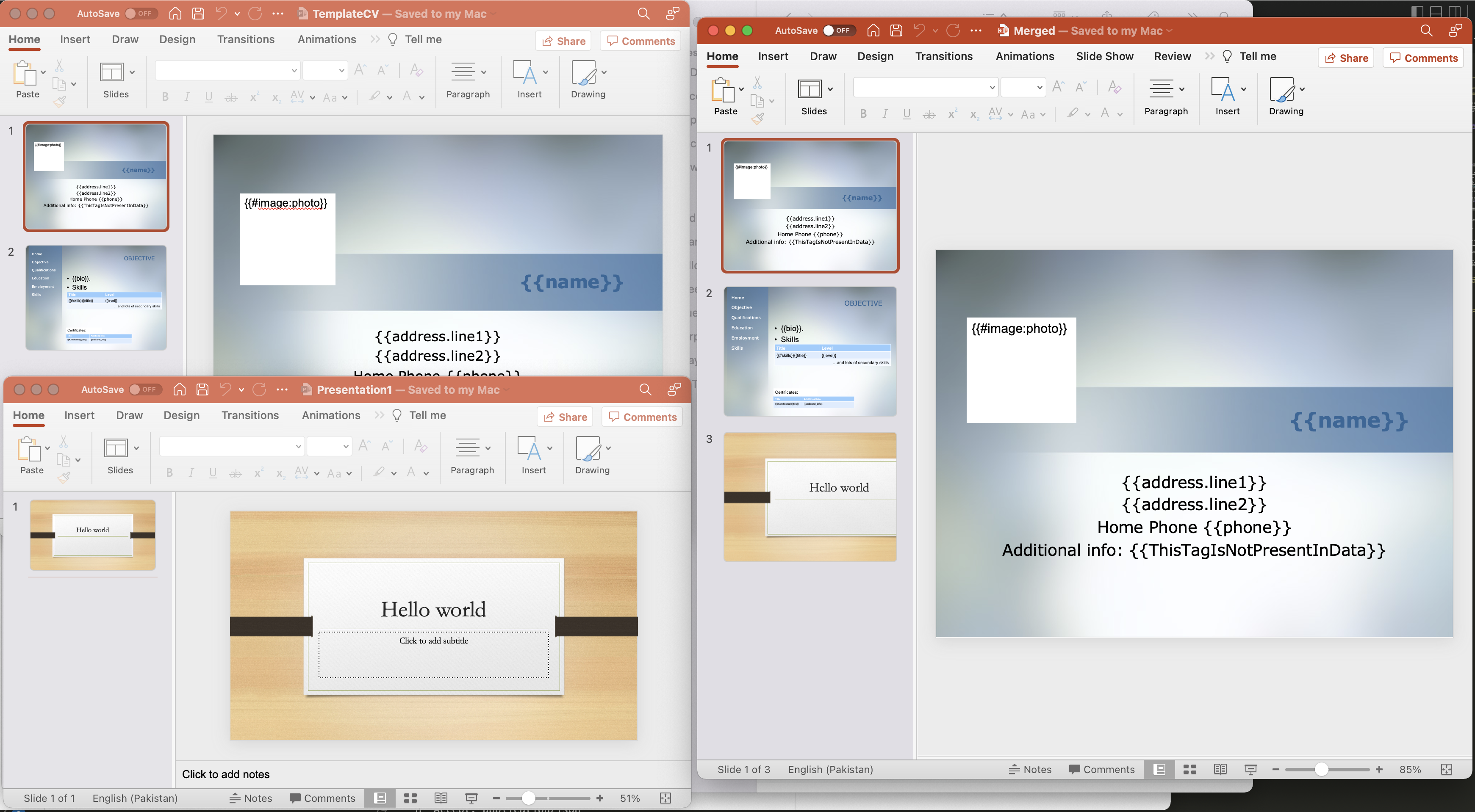
Image1:- 合并 PowerPoint 预览
上例中使用的示例文件可以从TemplateCV.pptx、Presentation1.pptx和Merged.ppt下载。
使用 cURL 命令合并 PowerPoint
cURL 命令与平台无关,可以在任何平台上执行。因此,本节分享有关如何使用 cURL 命令合并 PowerPoint 演示文稿的详细信息。因此,这种方法的先决条件是,首先我们需要在执行以下命令时生成 JWT 访问令牌(基于客户端凭据)。
curl -v "https://api.aspose.cloud/connect/token" \
-X POST \
-d "grant_type=client_credentials&client_id=bb959721-5780-4be6-be35-ff5c3a6aa4a2&client_secret=4d84d5f6584160cbd91dba1fe145db14" \
-H "Content-Type: application/x-www-form-urlencoded" \
-H "Accept: application/json"
一旦我们有了 JWT 令牌,下一步就是使用以下命令合并 PowerPoint 演示文稿。请注意,在以下命令中,我们正在合并第一个演示文稿和第二个演示文稿中的第一张幻灯片,第一张和第三张幻灯片被合并。合并的 PPTX 保存在云存储中。
curl -v -X PUT "https://api.aspose.cloud/v3.0/slides/merge?outPath=newResultant.pptx" \
-H "accept: application/json" \
-H "authorization: Bearer <JWT Token>" \
-H "Content-Type: application/json" \
-d "{ \"Presentations\": [ { \"Path\": \"Presentation1.pptx\", \"Password\": \"string\", \"Slides\": [ 1 ], \"Source\": \"Storage\" }, { \"Path\": \"test-unprotected.pptx\", \"Password\": \"string\", \"Slides\": [ 1,3 ], \"Source\": \"Storage\" } ]}"
结论
本文为我们提供了使用 Java Cloud SDK 组合 PowerPoint 演示文稿的详细信息。除了 Java 代码片段,我们还了解了如何使用 cURL 命令将多个 powerpoints 合并为一个的详细信息。此外,我们强烈建议浏览产品 文档 以了解 Cloud API 提供的大量惊人功能。另外请注意,我们所有的 Cloud SDK 都是在 MIT 许可下发布的,因此您可以考虑从 GitHub 下载完整的源代码并根据您的要求进行修改。如有任何问题,您可以考虑通过免费的 产品支持论坛 联系我们寻求快速解决方案。
相关文章
请访问以下链接以了解更多信息: